Apple ist nicht der einzige Anbieter, der eine „Familienfreigabe“ ermöglicht. Doch als Apple-Kunde sollte man diese Funktion in jedem Fall in Betracht ziehen. Denn sie bietet einige Vorteile. Du kannst damit effektiv sogar Geld sparen.
Mehr Apple-Wissen für dich.
Mac Life+ ist die digitale Abo-Flatrate mit exklusiven, unabhängigen Tests, Tipps und Ratgebern für alle Apple-Anwenderinnen und Anwender - ganz egal ob neu mit dabei oder Profi!
Mac Life+ beinhaltet
- Zugriff auf alle Online-Inhalte von Mac Life+
- alle digitalen Ausgaben der Mac Life, unserer Sonderhefte und Fachbücher im Zugriff
- exklusive Tests, Artikel und Hintergründe vorab lesen
- maclife.de ohne Werbebanner lesen
- Satte Rabatte: Mac, iPhone und iPad sowie Zubehör bis zu 15 Prozent günstiger kaufen!
✔ SOFORT gratis und ohne Risiko testen: Der erste Monat ist kostenlos, danach nur 6,99 Euro/Monat.
✔ Im Jahresabo noch günstiger! Wenn du direkt für ein ganzes Jahr abonnierst, bezahlst du sogar nur 4,99 Euro pro Monat.
Was ist die Familienfreigabe?
Apple erlaubt es bis zu sechs Familienmitglieder mit geteilten iTunes-, Apple-Books- und App-Store-Käufen auszustatten. Angenommen man kauft ein E-Book, eine App oder einen Film, dann können auch fünf weitere Familienmitglieder das Buch lesen, die Software verwenden oder die bewegten Bilder genießen. Auf diese Weise gilt: Einmal kaufen, bis zu sechsmal verwenden. Man kann also Geld sparen.
Entwickler und Medienanbieter können dieser Form der Verbreitung übrigens widersprechen. Aber in vielen Fällen akzeptieren diese die Verbreitung innerhalb der Familie.
Die Familienfreigabe am iPhone einrichten
Wichtig ist: Du kannst im Grunde sechs unterschiedliche Apple-IDs zu einer Familie zusammenfügen. Eines der Familienmitglieder ist dann das „Oberhaupt“. Dessen Bezahldaten gelten grundsätzlich für alle anderen Mitglieder, es sei denn, eines der Mitglieder lädt sein eigenes Konto mit Guthaben auf. Genau dies ist übrigens ein Weg, auch Freunde und Bekannte in die eigene „Familie“ einzuladen.
- Schritt 1: Öffne die Einstellungen-App am iPhone.
- Schritt 2: Tippe auf dein Profil-Avatar.
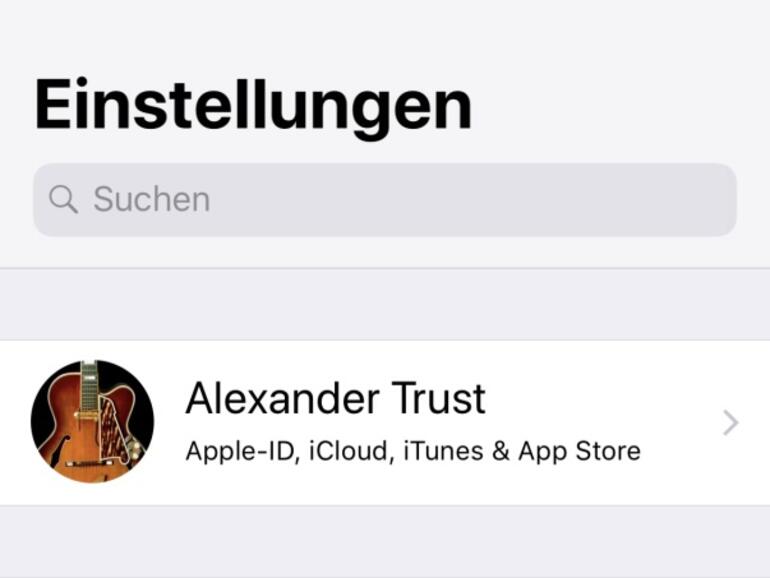
- Schritt 3: Wähle dann „Familienfreigabe“ aus.
- Schritt 4: Füge dann ein Familienmitglied hinzu. Du wirst gebeten, auszuwählen, ob du die Einladung per iMessage verschicken willst oder persönlich (dann muss das Mitglied seine Apple-ID und das Passwort an Ihrem iPhone eingeben) einzurichten. Accounts für Kinder sind ebenfalls möglich.
Familienfreigabe am Mac einrichten
Auch am Mac kann man in den Systemeinstellungen die Familienfreigabe bearbeiten.
- Schritt 1: Öffne die Systemeinstellungen.
- Schritt 2: Klicke auf iCloud.
- Schritt 3: Klicke auf Familie einrichten.
- Schritt 4: Funktioniert analog zu den Möglichkeiten am iPhone.
Vor- und Nachteile von Familienaccounts
Wie bereits erwähnt, kann man bares Geld sparen, wenn man entweder Teil einer Familie ist, oder eine einrichtet. Wenn du beispielsweise Apples Videoschnittsoftware Final Cut Pro X kaufst, können auch die übrigen Mitglieder in deiner Familie diese verwenden. Im privaten Umfeld ist das ohne Weiteres nützlich.
Wenn du aber auch Apps kaufen und geschäftlich nutzen und von der Steuer absetzen möchten, sollte man von der Familienfreigabe absehen (es sei denn, man ist das Oberhaupt). Denn man bekommt keine eigene Rechnung, für den Fall, dass man die Software verwenden.
Ein Problem für alle Familienmitglieder ist außerdem der Datenschutz. Wenn man beispielsweise keine „echte“ Familie ist, aber Mitglieder eines Vereins oder dergleichen, dann sollte man sich damit anfreunden, dass das Familienoberhaupt auch E-Mails bekommt, wenn man kostenpflichtige Apps kauft. Bei Kindern gibt es sogar Hinweise, wenn diese Gratis-Apps kaufen.


Diskutiere mit!
Hier kannst du den Artikel "Familienfreigabe erklärt: Apps, Filme und mehr einmal zahlen & mehrmals nutzen" kommentieren. Melde dich einfach mit deinem maclife.de-Account an oder fülle die unten stehenden Felder aus.
Die Kommentare für diesen Artikel sind geschlossen.